Comment transférer de la musique d’un iPod vers un ordinateur ?
‘J’ai juste besoin de transférer mes chansons de mon iPod vers mon nouvel ordinateur. Cependant, après avoir passé des heures à lire les articles pertinents sur discussions.apple.com, je n’ai rien obtenu. La plupart des chansons de l’iPod sont extraites de CD. Y a-t-il un moyen de sortir ces chansons ? S’il vous plaît donner quelques suggestions, merci!’
Il semble que de nombreuses personnes aient besoin de transférer de la musique de leur iPod vers un ordinateur pour reconstruire leur bibliothèque musicale iTunes. Cependant, pour empêcher le piratage, Apple n’offre aucune option pour copier de la musique d’un iPod vers un ordinateur. Heureusement, les utilisateurs peuvent toujours essayer la solution de contournement ci-dessous pour transférer de la musique de l’iPod vers l’ordinateur.
Solution 1. Transférer de la musique de l’iPod vers l’ordinateur de la manière la plus simple
DrFoneTool – Gestionnaire de téléphone (iOS) est un gestionnaire d’appareils iOS populaire. Si vous essayez le gestionnaire d’appareils iOS, en 1 ou 2 clics, vous copierez instantanément toutes les chansons de votre iPod vers la bibliothèque iTunes de votre ordinateur ou votre lecteur local. À l’exception du transfert de musique, vous pouvez également transférer librement des vidéos, des photos, des contacts, des messages et d’autres fichiers sans iTunes.

DrFoneTool – Gestionnaire de téléphone (iOS)
Transférer MP3 vers iPhone/iPad/iPod sans iTunes
- Transférez, gérez, exportez/importez votre musique, vos photos, vos vidéos, vos contacts, vos SMS, vos applications, etc.
- Sauvegardez votre musique, photos, vidéos, contacts, SMS, applications, etc. sur un ordinateur et restaurez-les facilement.
- Transférez de la musique, des photos, des vidéos, des contacts, des messages, etc. d’un smartphone à un autre.
- Transférez des fichiers multimédias entre des appareils iOS et iTunes.
- Prend en charge tous les modèles d’iPhone, d’iPad et d’iPod touch avec toutes les versions d’iOS.
Étape 1. Lancez DrFoneTool
Exécutez DrFoneTool sur votre ordinateur et choisissez ‘Gestionnaire de téléphone’. Connectez votre iPod à l’ordinateur via un câble USB. Et puis vous pouvez voir que votre iPod est affiché dans la fenêtre principale.

Étape 2. Transférer de la musique de l’iPod vers l’ordinateur
Dans la fenêtre principale, vous pouvez cliquer sur ‘Musique’. Sélectionnez ensuite toute la musique et cliquez sur « Exporter » > « Exporter vers PC » pour copier directement toutes les chansons.

Une nouvelle fenêtre apparaîtra pour sélectionner l’emplacement où enregistrer les chansons sur votre PC ou dans un dossier sur votre disque dur local.

Pour transférer des chansons sélectionnées de votre iPod vers votre ordinateur, sélectionnez simplement les sons puis cliquez sur ‘Exporter’ > ‘Exporter vers PC’.
Solution 2. Transférer manuellement la musique de l’iPod (iPod touch exclu) vers l’ordinateur
La solution 2 ne fonctionne que pour l’iPod classic, l’iPod shuffle et l’iPod nano. Si vous avez un iPod touch fonctionnant sous iOS 5 et versions ultérieures, veuillez essayer la Solution 1.
#1.Transférer de la musique d’un iPod vers un PC Windows :
Étape 1. Lancez votre bibliothèque iTunes sur votre ordinateur. Cliquez sur Édition > Préférences > Appareils et cochez « Empêcher les iPods, iPhones et iPads de se synchroniser automatiquement ».
Étape 2. Trouvez votre iPod dans la section « Ordinateur » ou « Mon ordinateur ». Il apparaît comme un disque amovible. À partir de là, vous devez cliquer sur ‘Outils’ ou ‘Organiser’ dans le ruban> Option de dossier ou Options de dossier et de recherche. Cliquez sur Afficher et cochez l’option ‘Ne pas afficher les fichiers, dossiers ou lecteurs cachés’.
Étape 3. Cliquez pour ouvrir votre iPod, le disque amovible. Trouvez un dossier nommé ‘iPod-Control’ et ouvrez-le. Et puis vous pouvez trouver un dossier de musique qui contient toutes vos chansons sur votre iPod. Copiez le dossier sur votre ordinateur.
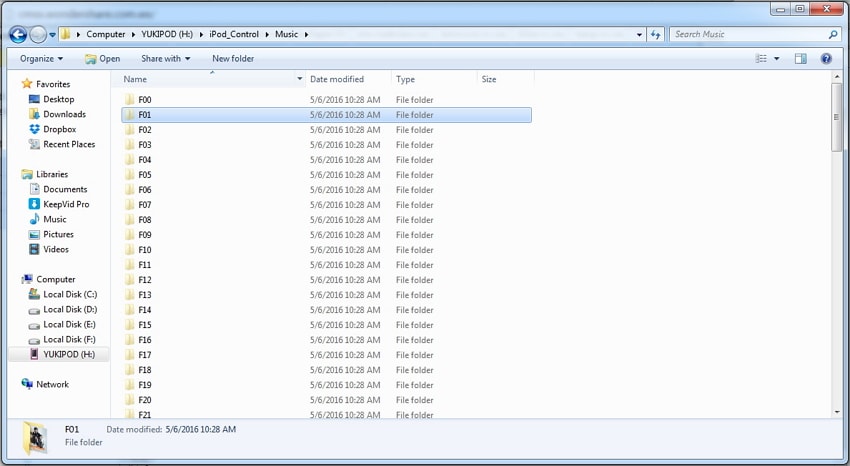
#2.Transférer de la musique d’un iPod vers un Mac :
Étape 1. Lancez votre iTunes sur votre Mac. Cliquez sur Édition > Préférences > Appareils et cochez « Empêcher les iPods, iPhones et iPads de se synchroniser automatiquement ».
Étape 2. Accédez à votre Mac et utilisez Spotlight pour rechercher ‘Applications’. Ouvrez le dossier Applications, recherchez et ouvrez le dossier Utilitaires.
Étape 3. Saisissez ou copiez les commandes :
• Les valeurs par défaut écrivent com.app.finder AppleShowAllFiles TRUE
• Outil de recherche Killall
Étape 4. Double-cliquez sur l’icône iPod et ouvrez le dossier iPod Control. Faites glisser le dossier de musique de votre iPod vers votre bureau.
Derniers articles

